Begränsa sändfunktionen
Du kan ange olika sändfunktioner såsom att begränsa nya mottagare eller sändningsdomäner.
VIKTIGT! |
Om en mottagartyp i [Begränsa ny mottagare] har angetts till "På", raderas alla lagrade inställningar i historiken, oberoende av mottagartypen. |
Begränsa sändning till nya adresser
Genom att begränsa sändning av fax, e-post, I-fax och filer till nya mottagare med hjälp av proceduren nedan, kan data endast skickas till tidigare registrerade mottagare. Eftersom du inte längre kan ange eller skicka till nya mottagare, ökar säkerheten vid sändning genom att du anger det här läget med en PIN-kod för adressbok. Sändning är endast tillåtet i följande fall när det här läget är inställt:
Om du anger en mottagare lagrad i adressboken
Om du anger en mottagare hämtad via en LDAP-server
Om du anger en mottagare genom att trycka på en snabbvalsknapp
Om du återkalla lagrade [Favoritinställningar] inklusive mottagare
Om du väljer [Skicka till mig]
1.
Tryck på  .
.
 .
. 2.
Tryck på [Funktionsinställningar] → [Skicka] → [Gemensamma inställningar].
3.
Tryck på [Begränsa ny mottagare] → välj typ av mottagare att begränsa.
4.
Tryck på [OK] → [På].
Om du inte vill begränsa nya mottagare trycker du på [Av].
Lägga till en enhetssignatur i PDF- och XPS-dokument som skickas
I det här läget kan du alltid infoga en enhetssignatur i PDF- eller XPS-dokument som skickas.
Den här inställningen kan anges när funktionen Enhetssignatur PDF/XPS är tillgänglig för användning. För information om vilka tillvalsprodukter som krävs för att använda funktionen Enhetssignatur PDF/XPS, se "Tillvalsprodukter som krävs för varje funktion."
1.
Tryck på  .
.
 .
. 2.
Tryck på [Funktionsinställningar] → [Skicka] → [Gemensamma inställningar].
3.
Tryck på [Lägg alltid till enhetssignatur vid Skicka] → [På] för <Lägg alltid till enhetssignatur vid Skicka> → ange inställningen för <Begränsa filformat>.
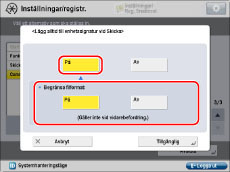
Om du inte vill lägga till en enhetssignatur, trycker du på [Av] för <Lägg alltid till enhetssignatur vid Skicka>.
Om du anger <Begränsa filformat> till 'På', kan endast PDF- eller XPS-filer skickas.
Obs! |
Om du ställer in <Begränsa filformat> på "På" och sändning av en fil i annat format än PDF eller XPS har registrerats i [Favoritinställningar] går det inte att skicka filen. |
4.
Tryck på [OK].
Ange begränsad mottagare för att skicka e-post
När e-post skickas från den här maskinen, kan du begränsa mottagaradressen till endast den inloggade användarens egen adress. Med den inställningen kan du förhindra att informationsläckage inträffar vid sändning, exempelvis pga att fel mottagare anges.
VIKTIGT! |
Den här inställningen aktiveras om du loggar in som allmän användare med hjälp av en inloggningstjänst som SSO-H. Om du loggar in som administratör är inställningen ogiltig. |
1.
Tryck på  .
.
 .
.2.
Tryck på [Funktionsinställningar] → [Skicka] → [Gemensamma inställningar].
3.
Tryck på [Begränsa e-post till Skicka till mig].
4.
Tryck på [OK] → [På].
Tryck på [Av] om du vill tillåta sändning av e-post till alla mottagare.
Begränsa mottagare för filöverföring
När du överför filer kan du ange den inloggade användarens personliga mapp som mottagare . Med den inställningen kan du förhindra att informationsläckage inträffar vid överföring, exempelvis till fel mottagare.
VIKTIGT! |
Den här inställningen aktiveras om du loggar in som allmän användare med hjälp av en inloggningstjänst som SSO-H. Om du loggar in som administratör är inställningen ogiltig. |
1.
Tryck på  .
.
 .
.2.
Tryck på [Funktionsinställningar] → [Skicka] → [Gemensamma inställningar].
3.
Tryck på [Begränsa filsändning till personlig mapp].
4.
Tryck på [OK] → [På].
Tryck på [Av] om du vill tillåta överöring av filer till alla mottagare.
Begränsa återuppringning
Återuppringning från faxöverföringshistoriken kan begränsas genom att sätta [Begränsa omsändning från logg] till "På". På så sätt kan du förebygga återuppringning av fel nummer.
Det här läget kan ställas in när faxfunktionen är tillgänglig för användning. För information om vilka tillvalsprodukter som behövs för att använda faxfunktionen, se "Tillvalsprodukter som krävs för varje funktion."
1.
Tryck på  .
.
 .
.2.
Tryck på [Funktionsinställningar] → [Skicka] → [Gemensamma inställningar].
3.
Tryck på [Begränsa omsändning från logg] → [På] → [OK].
Om du vill tillåta återuppringning från faxöverföringshistoriken, trycker du på [Av].
Begränsa domäner som e-post-/I-Fax-dokument kan skickas till
Du kan begränsa till vilka domäner som det ska gå att skicka dokument via e-post eller I-Fax. Om du begränsar domänerna för sändning blir det bara möjligt att skicka dokument till mottagare som tillhör det angivna domänerna.
1.
Tryck på  .
.
 .
. 2.
Tryck på [Funktionsinställningar] → [Skicka] → [Gemensamma inställningar].
3.
Tryck på [Begränsa sändningsmottagardomän] → [På] för <Begränsa sändn. till domäner>.
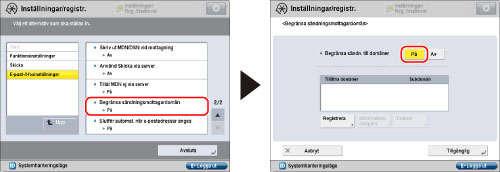
Tryck på [Av] om du inte vill begränsa domäner.
4.
Ange till vilka domäner som du vill tillåta sändning av dokument via e-post eller I-Fax.
Om du vill registrera en domän:
Tryck på [Registrera].
Tryck på [Domännamn].
Skriv ett domännamn → tryck på [OK].
Tryck på [OK].
Välj [Tillåt] för <Skicka till underdomän> för att tillåta sändning till underdomäner.
Obs! |
Du kan registrera högst tre domäner. |
Om du vill redigera en domän:
Markera önskad registrerad domän → tryck på [Detaljer/redigera].
Tryck på [Domännamn].
Skriv ett domännamn → tryck på [OK].
Tryck på [OK].
Välj [Tillåt] för <Skicka till underdomän> för att tillåta sändning till underdomäner.
Om du vill ta bort en domän:
Markera den domän som du vill ta bort → tryck på [Radera].
Tryck på [Ja].
5.
Tryck på [OK].
Kontrollera angivna faxnummer
Om [Bekräfta angivet faxnummer] är inställt på 'På', visas en bekräftelsedisplaybild när en användare anger ett faxnummer för att förhindra felringning.
Den här inställningen kan anges när faxfunktionen är tillgänglig för användning. För information om vilka tillvalsprodukter som behövs för att använda faxfunktionen, se "Tillvalsprodukter som krävs för varje funktion."
1.
Tryck på  .
.
 .
. 2.
Tryck på [Funktionsinställningar] → [Skicka] → [Faxinställningar].
3.
Tryck på [Bekräfta angivet faxnummer] → [På] → [OK].
Om du inte vill begränsa nya angivna faxnummer trycker du på [Av].
Visa en bekräftelseskärm när en faxmottagare anges
Du kan ställa in maskinen för visning av en bekräftelseskärm för kontroll av mottagare vid sändning av ett fax genom att sätta [Kontrollera före sänd. när faxmottagare inkl.] till "På". På så sätt kan du förebygga sändning av ett fax till fel nummer.
Det här läget kan ställas in när faxfunktionen är tillgänglig för användning. För information om vilka tillvalsprodukter som behövs för att använda faxfunktionen, se "Tillvalsprodukter som krävs för varje funktion."
VIKTIGT! |
En bekräftelseskärm visas endast om en faxmottagare har angetts. En bekräftelseskärm visas inte om faxnumret innehåller en gruppadress. |
1.
Tryck på  .
.
 .
. 2.
Tryck på [Funktionsinställningar] → [Skicka] → [Faxinställningar].
3.
Tryck på [Kontrollera före sänd. när faxmottagare inkl.] → [På] → [OK].
Välj [Av] om du inte vill visa bekräftelsen.
Begränsa gruppsändningsöverföring
Gruppsändningsöverföring kan begränsas genom att sätta [Begränsad gruppsänd. när faxmottagare inkl.] till "På". På så sätt kan du förbygga sändning av ett fax till fel nummer genom att begränsa sändning av fax till flera mottagare.
Det här läget kan ställas in när faxfunktionen är tillgänglig för användning. För information om vilka tillvalsprodukter som behövs för att använda faxfunktionen, se "Tillvalsprodukter som krävs för varje funktion."
VIKTIGT! |
I följande fall är sändning begränsad: Om faxadressen innehåller flera mottagare. Om både faxadresser och andra adresser väljs. |
Obs! |
Om [Begränsad gruppsänd. när faxmottagare inkl.] satts till "Av", visas ett bekräftelsemeddelande för kontroll av mottagare när du skickar ett fax. |
1.
Tryck på  .
.
 .
.2.
Tryck på [Funktionsinställningar] → [Skicka] → [Faxinställningar].
3.
Tryck på [Begränsad gruppsänd. när faxmottagare inkl.] → [På] → [OK].
Tryck på [Av] om du inte vill begränsa gruppsändningsöverföring.
VIKTIGT! |
Om du använder följande mottagartyper (fax, e-post, I-fax, fil) för vilka [Begränsa ny mottagare] är inställt på 'På', kan du inte redigera mottagaren: Mottagare som hämtas via en LDAP-server Mottagare registrerade i [Favoritinställningar] E-postadresser hämtade genom att trycka på [Skicka till mig] Mottagare av jobb som avbrutits till följd av överföringsfel eller jobb som väntar på att skickas med arbetssättet Tidsbestämd sändning i displaybilden Statusmonitor/avbryt. |